年关将至,有的人狂冲业绩,坐等年终奖,有的人可能正被年终总结折磨……
年终工作总结,少不了借助表格进行工作数据的处理和分析,掌握一些excel数据展示技巧,将会大大提高我们在别人心中的印象。
今天就教你制作下拉式动态图表:
下拉菜单式图表,最终效果图如下:
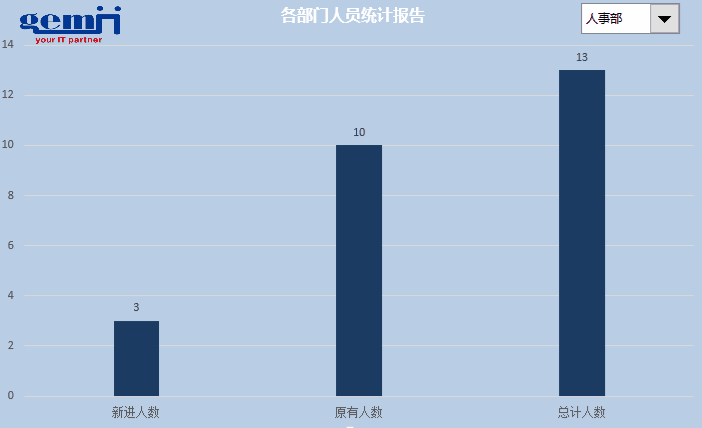
首先,我们需要先准备一组数据:
步骤一:创建辅助列
在A9单元格中输入1, 在B9单元格中输入公式:
=INDEX(B3:B10,$A$9,1),并向右填充,如下动图所示。
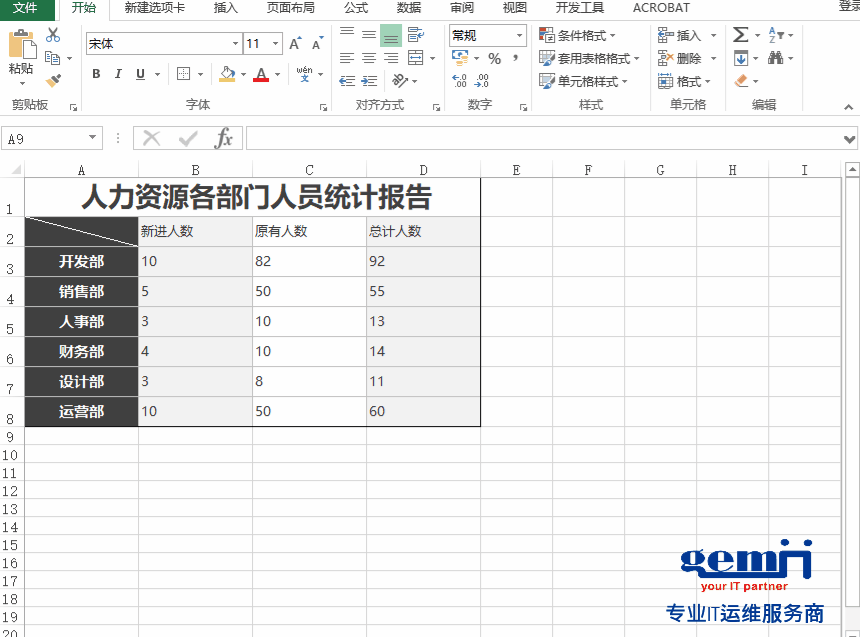
步骤二:绘制组合框
点击菜单栏【开发工具】-【插入】-【组合框】,选择组合框点击鼠标右键,打开【设置控件格式】。
【数据源区域】为“$A$3:$A$8”()
【单元格链接】为“$A$9”
【下拉显示项】为“7”(根据实际下拉项来设置)
单击【确定】按钮,如下图所示。
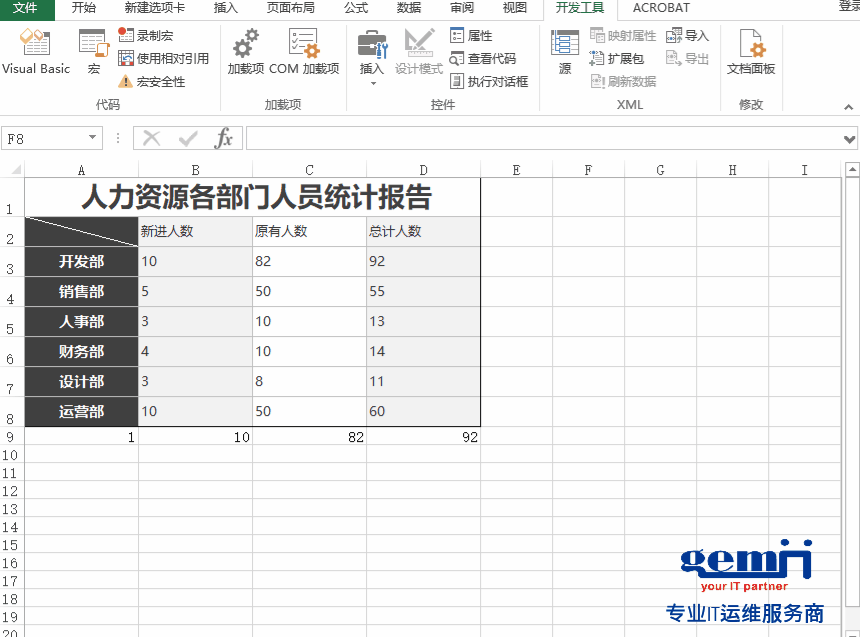
步骤三:插入柱状图
选择B2:D2和B9:D9单元格区域,点击菜单的【插入】-【插入柱状图】,如下图所示。
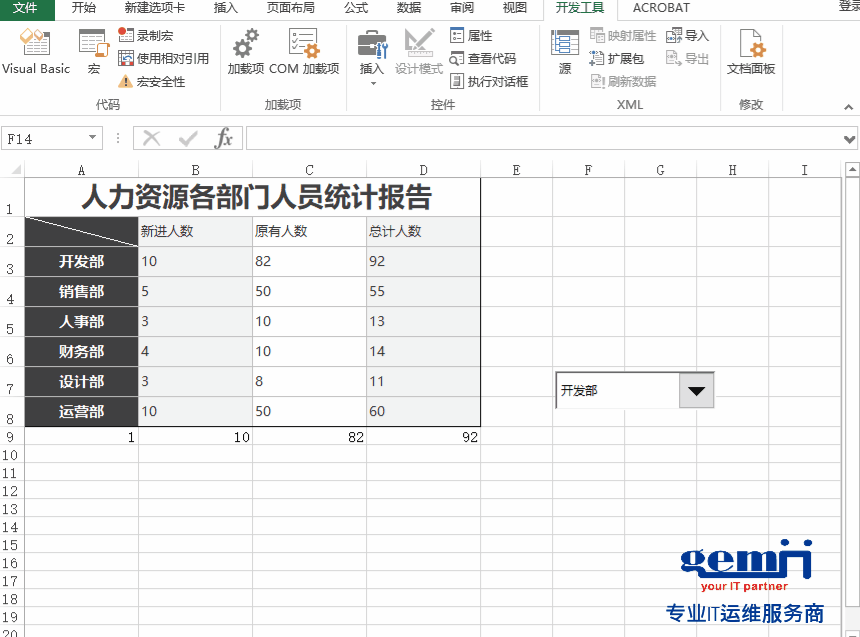
步骤四:美化和修饰图表
通过以上步骤图表已经基本完成,最后可对控件位置进行调整,使其适合阅读报表的习惯,并且对图表配色等进行 美化就可以了。
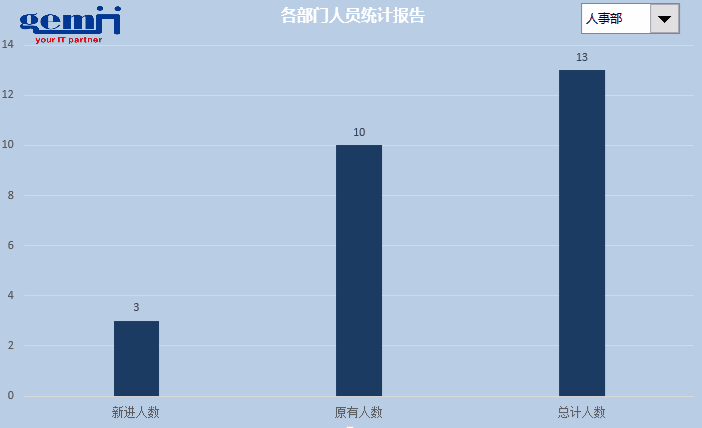
怎么样是不是很简单就能让你的数据变的不一样了,以后在遇到复杂的数据,就可以用动态图标展示了,让你的领导勾选关键指标查看动态展示,不但体验良好,还能彰显专业,好了,今天的分享就到这了,快来一起学习一下吧!
同创双子为企业保驾护航
专注数字化方案建设,推动智慧企业生态圈的升级发展





